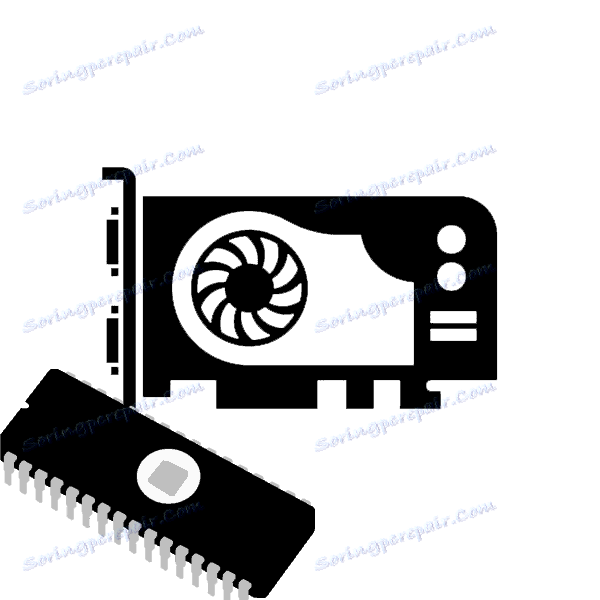کارت گرافیک BIOS برای AMD
به روز رسانی یک کارت گرافیک بایوس بسیار ناچیز است، این امر می تواند به دلیل انتشار به روز رسانی های مهم و تنظیم مجدد تنظیم مجدد باشد. معمولا، آداپتور گرافیکی به خوبی کار می کند بدون اینکه تمام عمر آن را فلاش کند، اما اگر شما این کار را بکنید، باید همه چیز را با دقت و با دقت دستورالعمل ها دنبال کنید.
کارت گرافیک فلش BIOS کارت گرافیک AMD
قبل از شروع، توصیه می کنیم توجه خود را جلب کنید که برای تمام اقدامات لازم است که به شدت با توجه به دستورالعمل انجام شود. هر انحراف از آن می تواند به عواقب جدی منجر شود، تا آنجا که برای بازسازی کار باید از خدمات مرکز خدمات استفاده کند. در حال حاضر نگاهی دقیق تر به فرآیند چشمک زدن BIOS کارت گرافیک AMD می دهیم:
- به وب سایت رسمی این برنامه بروید GPU-Z و آخرین نسخه آن را دانلود کنید.
- باز کردن آن و توجه به نام کارت گرافیک، مدل GPU، نسخه BIOS، نوع، اندازه حافظه و فرکانس.
- با استفاده از این اطلاعات، فایل سیستم عامل بایوس را در Tech Power Up قرار دهید. مقایسه نسخه در سایت و مشخص شده در برنامه. اتفاق می افتد که به روز رسانی و مورد نیاز نیست، مگر در مواردی که شما نیاز به انجام بازیابی کامل دارید.
- آرشیو دانلود شده را به هر مکان مناسب برید.
- RBE BIOS Editor را از وب سایت رسمی دانلود کنید و آن را راه اندازی کنید.
- "Load BIOS" را انتخاب کرده و فایل Unzip را باز کنید. اطمینان حاصل کنید که نسخه نرم افزار صحیح با مشاهده اطلاعات در پنجره اطلاعات درست است.
- به برگه تنظیمات ساعت بروید و فرکانس و ولتاژ را بررسی کنید. شاخص ها باید با آنهایی که در برنامه GPU-Z نمایش داده می شوند.
- بازگشت به برنامه GPU-Z و صرفه جویی در نسخه سیستم عامل قدیمی، به طوری که شما می توانید آن را در مورد هر چیزی به آن رول.
- یک درایو فلش USB قابل بوت ایجاد کنید و دو فایل با سیستم عامل و ATIflah.exe flasher را وارد کنید که می تواند از وب سایت رسمی توسعه دهنده دانلود شود. فایل های سیستم عامل باید در قالب ROM باشد.
- همه چیز آماده است تا سیستم عامل را شروع کند. کامپیوتر را خاموش کنید، درایو بوت را وارد کنید و راه اندازی کنید. برای اولین بار بایوس بایوس را از یک درایو فلش پیکربندی کنید.
- پس از یک بارگیری موفق، صفحه نمایش باید خط فرمان را نمایش دهد، جایی که باید وارد شوید:
atiflash.exe -p 0 new.romکجا New.rom نام فایل با سیستم عامل جدید است.
- مطبوعات را وارد کنید ، منتظر فرایند به پایان برسد، و سپس کامپیوتر را راه اندازی مجدد، کشیدن درایو بوت.
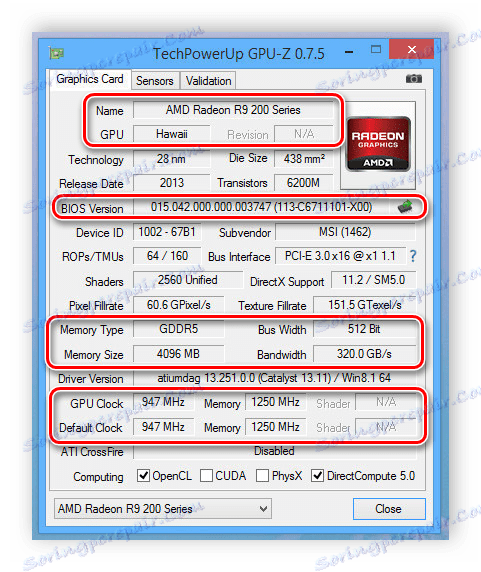
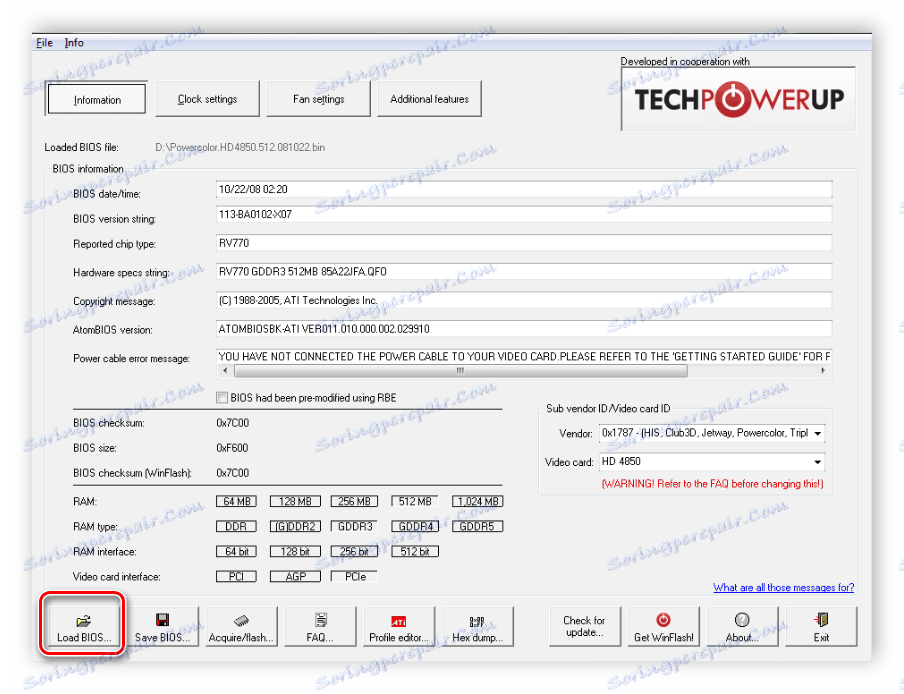
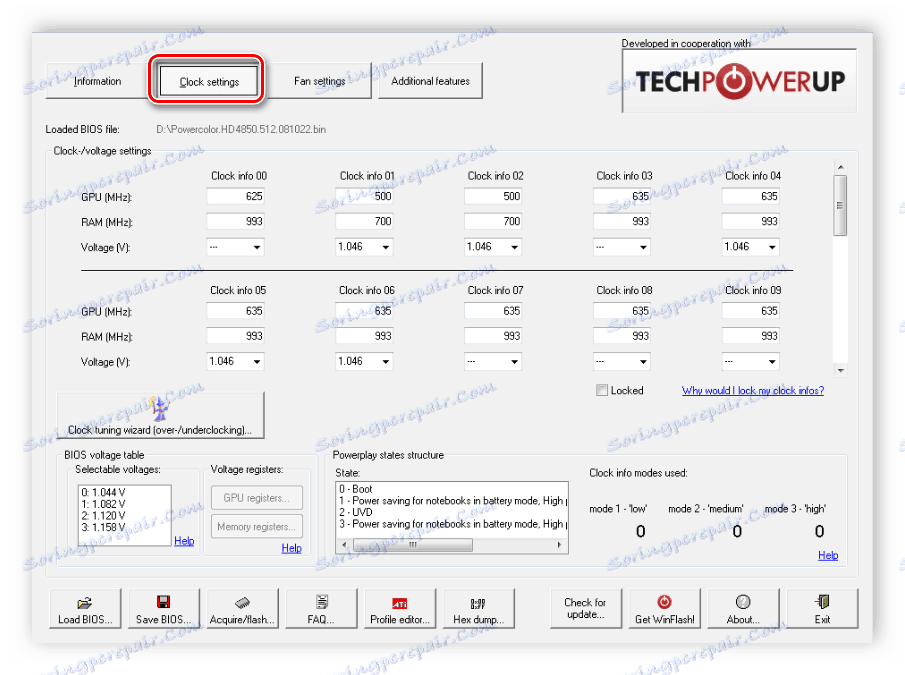
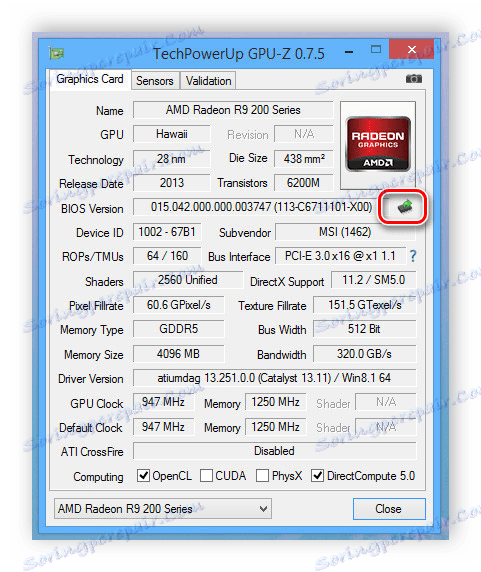
جزئیات بیشتر: دستورالعمل برای ایجاد یک درایو فلش قابل بوت بر روی ویندوز
جزئیات بیشتر: پیکربندی BIOS برای بوت شدن از درایو فلش
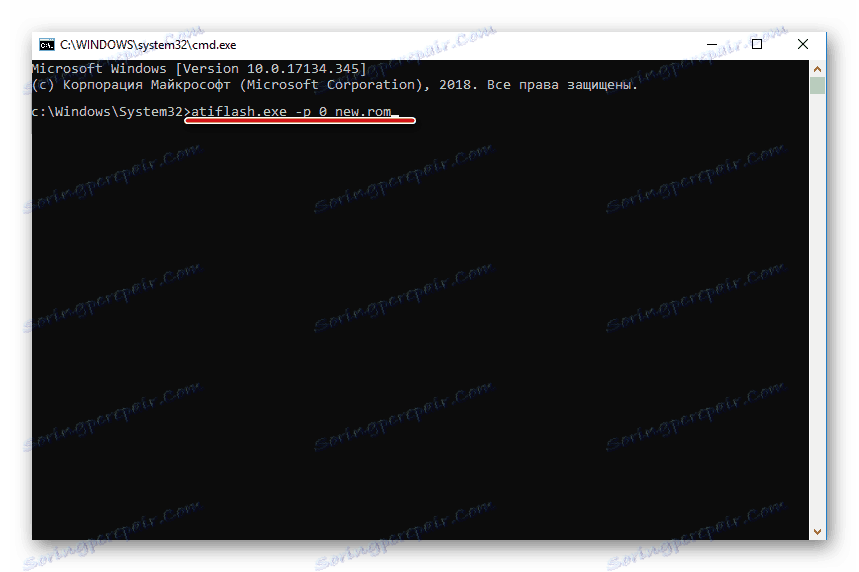
بازگشت به نسخه قدیمی BIOS
گاهی اوقات این سیستم عامل نصب نمی شود و اغلب این به دلیل غفلت از کاربران اتفاق می افتد. در این مورد، کارت گرافیک توسط سیستم شناسایی نمی شود و در غیاب شتاب دهنده گرافیکی یکپارچه، تصویر بر روی مانیتور ناپدید می شود. برای حل این مشکل، شما باید به نسخه قبلی بازگردید. همه چیز به سادگی انجام می شود:
- اگر دانلود از آداپتور یکپارچه موفق نشد، پس شما باید یک کارت گرافیک دیگر را به اسلات PCI-E متصل کنید و از آن بوت کنید.
- از یک درایو فلش USB قابل بوت استفاده کنید که در آن نسخه قدیمی BIOS ذخیره شده است. آن را ببندید و کامپیوتر را بوت کنید.
- خط فرمان دوباره ظاهر خواهد شد، اما این بار باید به فرمان وارد شوید:
atiflash.exe -p -f 0 old.romکجا "old.rom" نام فایل با سیستم عامل قدیمی است.
جزئیات بیشتر:
کارت ویدیو را از رایانه جدا کنید
ما کارت گرافیک را به مادربرد PC متصل می کنیم
این فقط برای تغییر کارت برگشت و علت شکست را پیدا می کند. شاید نسخه نرم افزار اشتباه گرفته شد یا فایل آسیب دیده بود. علاوه بر این، شما باید ولتاژ و فرکانس کارت گرافیک را به دقت بررسی کنید.
امروز ما جزئیات پروسسور فلش BIOS کارت های گرافیکی AMD را بررسی کردیم. در این فرایند، هیچ دشواری وجود ندارد، مهم است که دستورالعمل ها را دنبال کنید و پارامترهای لازم را بررسی کنید تا مشکلات جدی وجود نداشته باشد که می تواند با نابودی سیستم عامل نتواند حل شود.
همچنین ببینید: بروزرسانی BIOS در کارت گرافیک NVIDIA